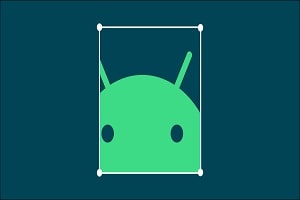دستیار گوگل (Google Assistant) یک همراه مفید است. شما میتوانید آن را در تلفن هوشمند یا تبلت اندرویدی خود داشته باشید. برای اینکه واقعاً از ویژگیهای هندزفری دستیار نهایت استفاده را ببرید، باید مطمئن شوید که حتی در حالت قفل بودن دستگاه نیز میتواند کار کند. در این مقاله ما طرز استفاده از دستیار گوگل بدون باز کردن قفل گوشی را به شما یاد خواهیم داد.
برخی از ویژگیهای دستیار گوگل تا زمانی که قفل گوشی با نشود در دسترس نخواهد بود. به طور خاص، هر چیزی که به نتایج شخصی (personal results) نیاز دارد، مانند تقویمها، مخاطبین یا یادآوریها. دلیل این کار جلوگیری از دسترسی افراد دیگر به اطلاعات شخصی شما از طریق دستیار گوگل در هنگام قفل بودن گوشی است.
اگر نگران بر ملا شدن مسائل حریم خصوصی خود نیستید، میتوانید دسترسی به نتایج شخصی در هنگام قفل بودن گوشی را مجاز کنید. در این شرایط برای شنیدن یا دیدن پاسخ های دستیار گوگل لازم نیست قفل گوشی را باز کنید.
در تلفن همراه (گوشی) یا تبلت اندرویدی، برنامه دستیار گوگل (Google Assistant) را با گفتن کلمه Okay Google یا کشیدن انگشت از گوشه پایین سمت راست یا چپ صفحه گوشی دستیار را باز کنید.
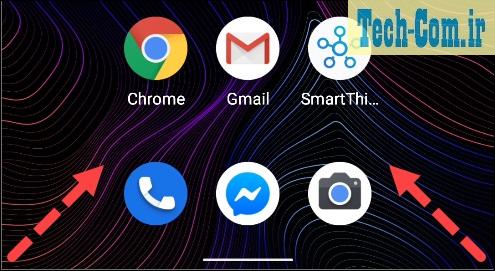
بعد، روی نماد Snapshot در گوشه پایین سمت چپ ضربه بزنید. بسته به دستگاه شما ممکن است رابط کاربری دستیار متفاوت باشد.
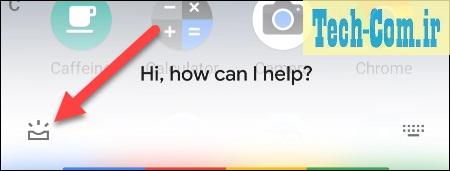
مطمئن شوید که به سیستم حساب Google خود وارد شده اید. سپس، روی نماد پروفایل خود در بالا سمت راست ضربه بزنید تا منوی تنظیمات دستیار باز شود.
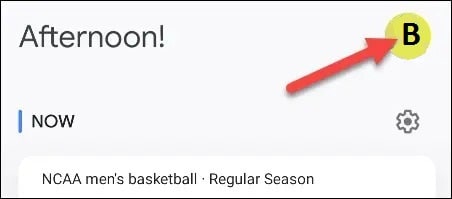
اکنون لیست طولانی از ویژگیهای دستیار Google را خواهید دید. موردی که ما به دنبال آن هستیم شخصی سازی (Personalization) است.
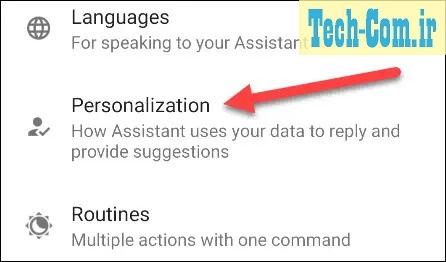
اطمینان حاصل کنید که گزینه نتایج شخصی قفل صفحه (Lock Screen Personal Results) روشن است. برای استفاده از این ویژگی باید نتایج شخصی (Personal Results) را فعال کنید.
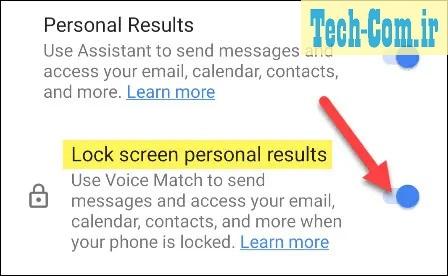
این تمام کاری است که باید انجام بدهید. اکنون وقتی از دستیار Google در مورد رویدادهای تقویم، یادآوریها، لیستهای خرید یا ارسال پیام کوتاه به صورت آزاد می پرسید، لازم نیست ابتدا قفل صفحه را باز کنید.
مطالبی که شاید برای شما مفید باشد
جلوگیری از روشن شدن صفحه گوشی هنگام آمدن اعلان
روش بازیابی برنامه و بازی در اندروید
روش استفاده از حالت آسان گلکسی S7